a tecnologia sem fio nos ajuda a conectar nossos sistemas Windows a uma rede WiFi específica para que possamos acessar facilmente a Internet sem conectar nenhum cabo ao sistema. Em nossa vida cotidiana, nos deparamos com muitas redes WiFi. Sempre que você veio na faixa de rede Wi-fi conectada anteriormente, seja seguro ou não, você está conectado automaticamente. Em alguns casos, pode ser necessário atualizar a senha de segurança da rede WiFi para que você possa se conectar à rede.
neste artigo, mostrarei como atualizar a senha ou a chave de segurança para uma rede WiFi específica. Basicamente, você pode atualizar a chave de rede WiFi manualmente ou usando o Prompt de comando. Ambas as formas são mencionadas aqui para sua conveniência.
Atualizar Manualmente A Chave De Segurança Para A Rede Wi-Fi
1. Pressione a tecla Windows + R, digite ncpa.cpl na caixa de diálogo Executar e pressione Enter para abrir conexões de rede.
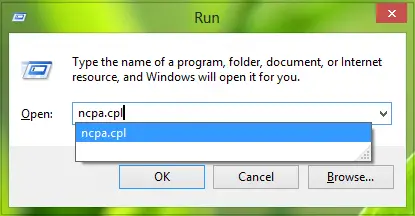
2. Na janela Conexões de rede, clique com o botão direito do mouse em Wi-Fi e selecione Status.
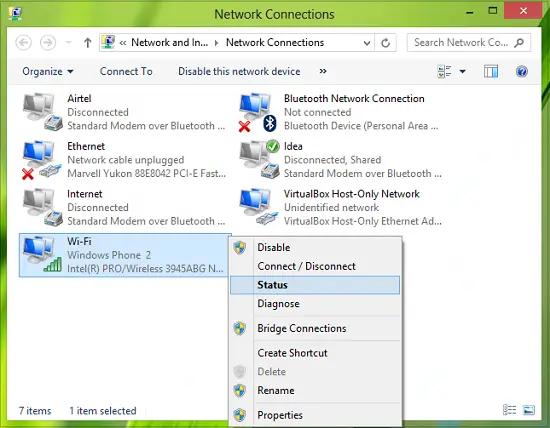
3. No Status WiFi mostrado abaixo, clique em Propriedades Sem Fio.
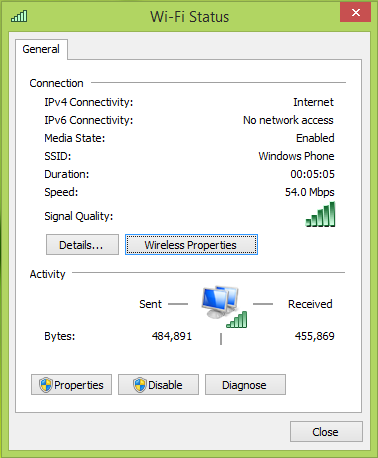
4. Na janela Propriedades da Rede Sem Fio, para a seção Chave de segurança da rede, altere a senha e insira a nova senha. clicar. Agora você pode fechar a janela Conexões de rede.
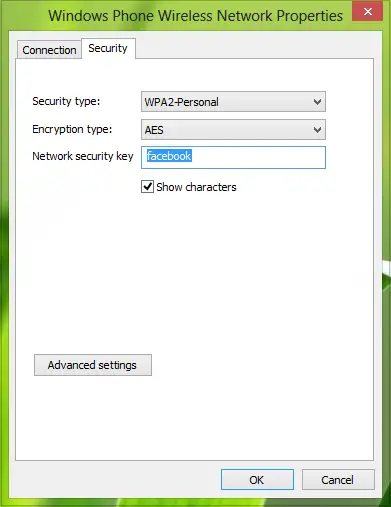
agora você pode tentar reconectar a mesma rede WiFi e, se a chave estiver correta, você estará conectado em qualquer lugar.

atualize a chave de segurança para uma rede WiFi específica usando o Prompt de comando
1. Abra o Prompt de comando; pressionando a tecla Windows + R e digite cmd.exe e pressione Enter. Execute o seguinte comando:
netsh wlan show profiles
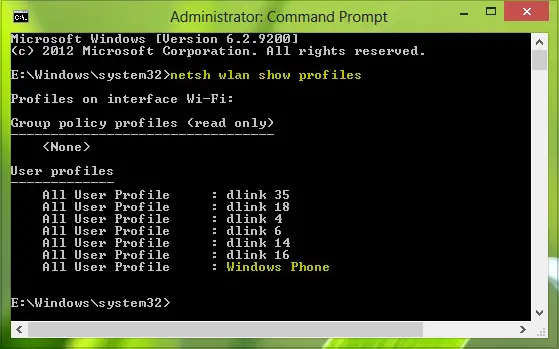
2. Se desejar, você pode usar o seguinte comando para mostrar as propriedades dessa rede sem fio específica para a qual está atualizando a chave de segurança:
netsh wlan show profiles name="profilename"
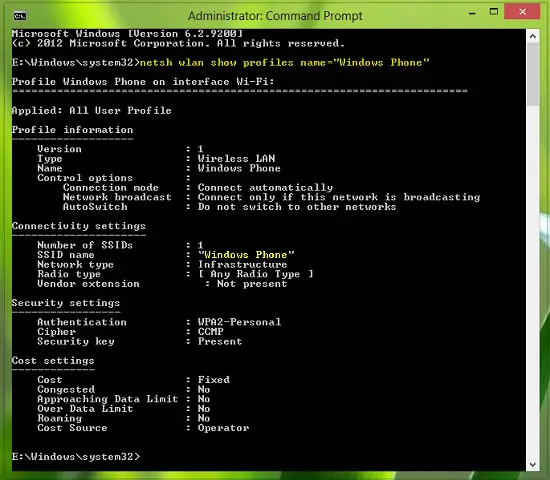
Substitua a rede WiFi pela qual você está atualizando a senha com profilename.
3. Agora execute o seguinte comando para limpar a chave de segurança existente para essa rede sem fio específica:
netsh wlan show profiles name="profilename" key=clear
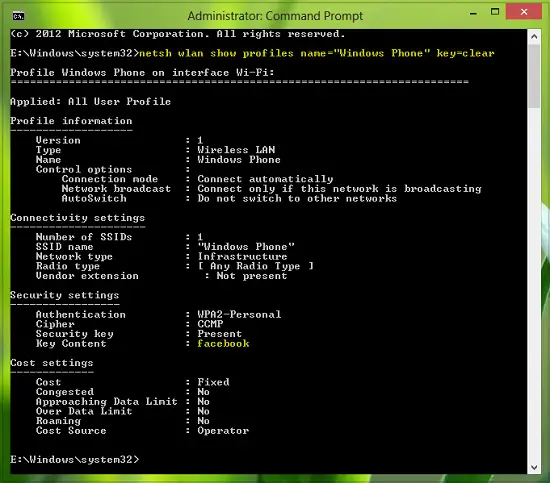
agora, quando da próxima vez que você se conectar à mesma rede WiFi, ele perguntará a nova chave. Portanto, insira a nova chave de segurança e, após a verificação, você estará conectado.
espero que você ache o artigo útil.
ler: tipos de chaves de segurança de rede sem fio e como protegê-las.